Arm 맥에서 윈도우11 을 설치할 수 있는 VMware 를 설정해봤습니다.
설치가 조금 귀찮긴 한데 (무료니까) 쓸만합니다.MBA M2
macOS Ventura 13.2
VMware Fusion player 13.0.0
Windows 11 22H2
준비
VMware Fusion 개인용 라이센스 등록
Player 무료 사용을 위해 개인용 라이센스를 등록합니다.
링크 : https://www.vmware.com/kr/products/fusion/fusion-evaluation.html
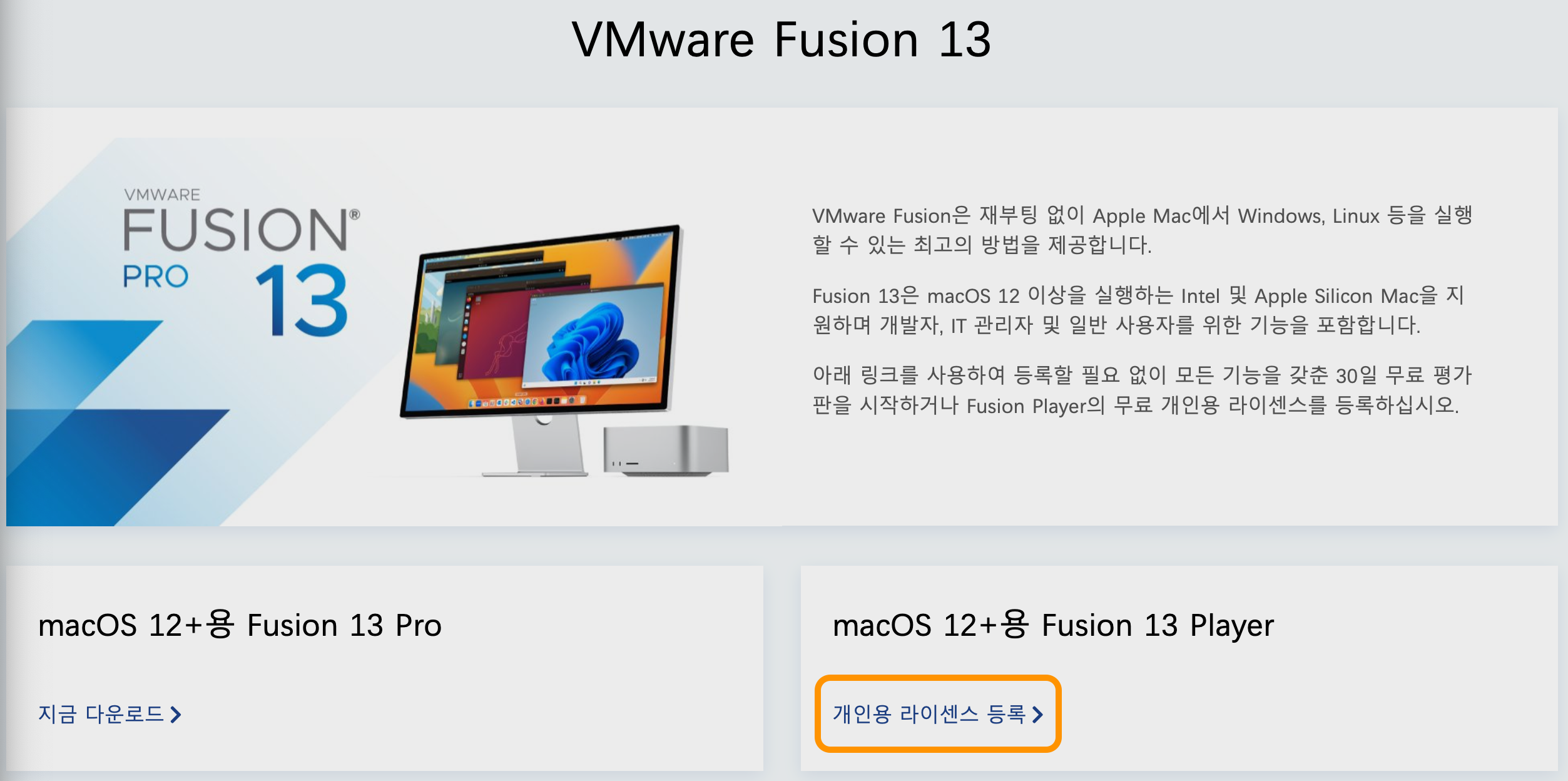
등록 후 License & Download 에서 설치 파일을 다운로드 하여 Player 를 설치합니다.
윈도우11 ISO 파일 만들기
Parallels 처럼 알아서 설치해주지 않습니다.
이제 ISO 파일을 만들어야 합니다.
UUP dump 사이트에서 스크립트를 다운로드 합니다..
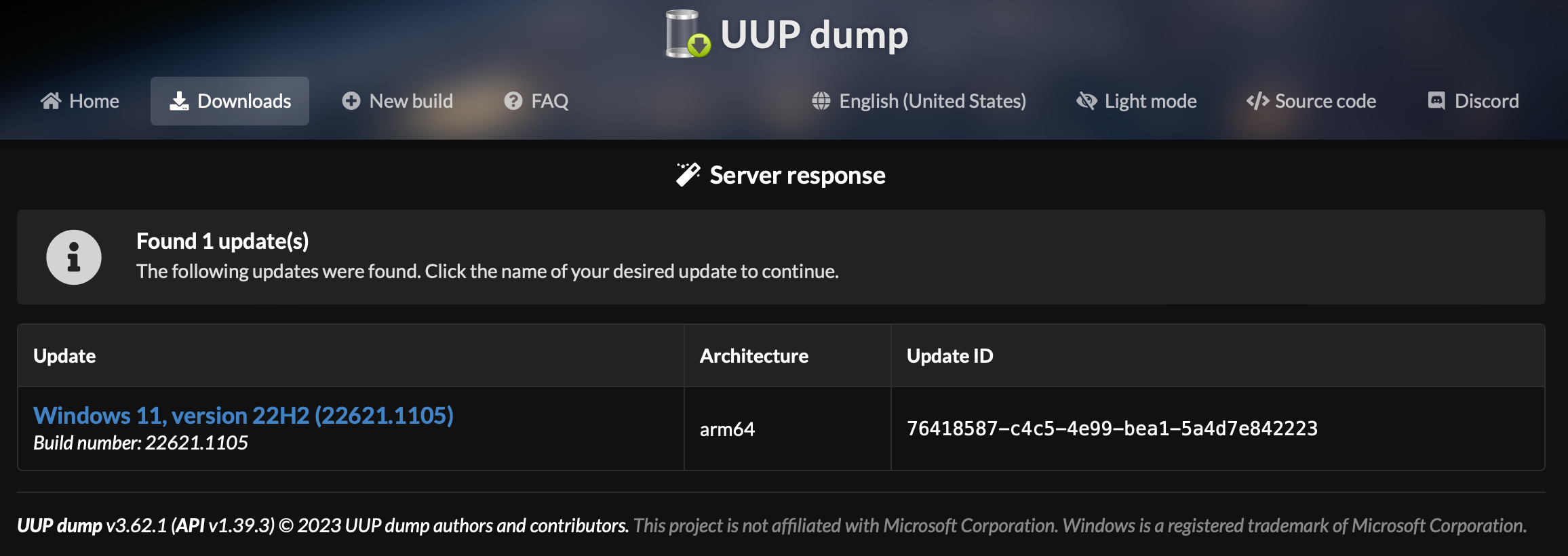
uup_download_macos.sh 을 실행하기 위해 권한을 주고 실행해보니 부족한 패키지들이 많습니다.
brew install aria2
brew install cabextract
brew install wimlib
brew install cdrtools
# 이쯤에서 xcode command line tools 가 필요해지고
xcode-select --install
brew install sidneys/homebrew/chntpw필요한 패키지들을 설치하고 sh 파일을 실행하면 윈도우11 iso 파일이 생성됩니다.
설치
VMware 의 Create New Virtual Machine 을 통해 설치를 진행합니다.
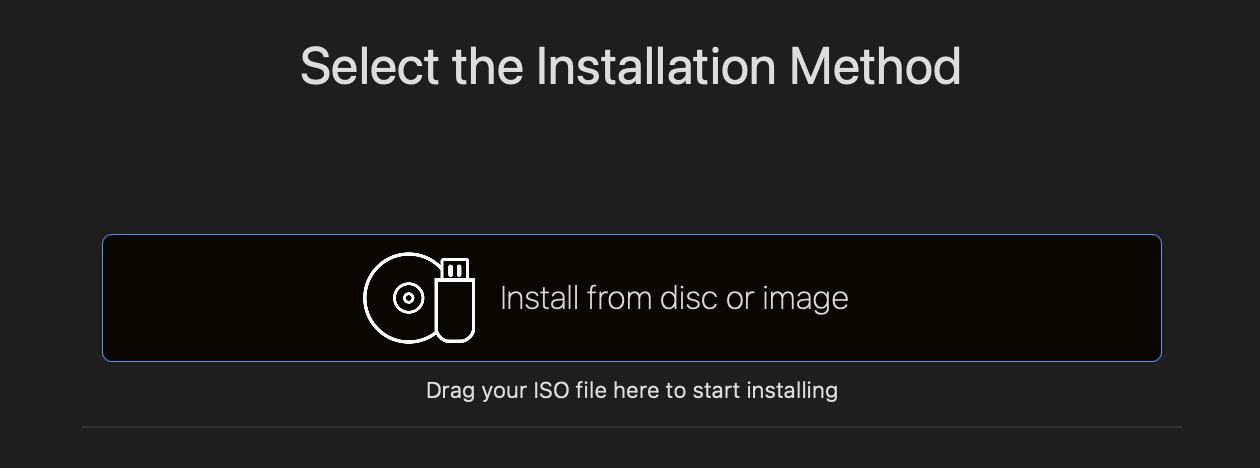
윈도우11 네트워크 없이 설치하는 방법
드라이버가 잡히지 않아 인터넷 연결을 할 수 없는데, 이젠 설치시 인터넷이 필수처럼 되어 있어 아래와 같은 추가 작업이 필요합니다.
- 네트워크 연결 화면에서
Shift + F10 - 콘솔창이 뜨면
OOBE\BYPASSNRO실행 - 리부팅 된 후 네트워크에 연결 화면에서
인터넷에 연결되어 있지 않음선택
참고 링크 : https://antennagom.com/1228
VMware Tools 설치하기
예전처럼(AutoRun) 자동으로 설치 프로그램이 실행되지는 않는가 봅니다.
- Install VMware Tools 선택
- PowerShell 관리자권한 실행
Set-ExecutionPolicy RemoteSigned실행 후Y- 탐색기에서 setup.ps1 파일에 오른쪽 클릭 후
Run With PowerShell선택
설치 되니 드라이버 설정이 완료되고 인터넷, 해상도 등 실사용이 가능해졌습니다.